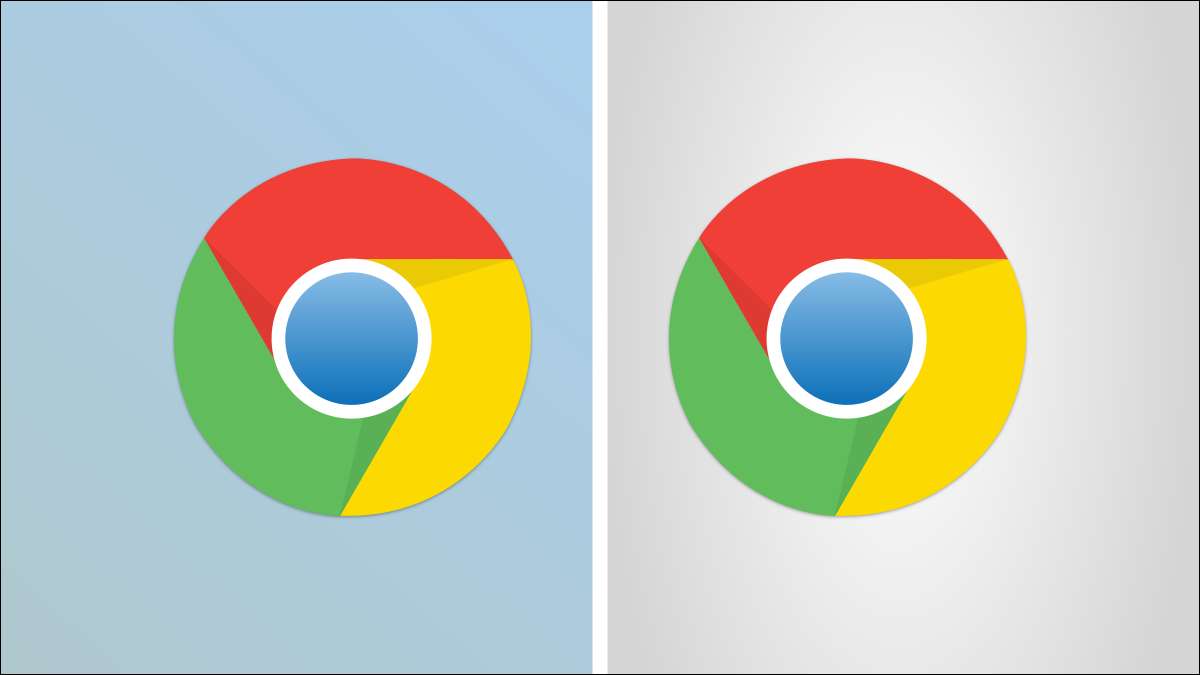
ایک کمپیوٹر پر پیداواری ہونے کے لئے ملٹاسکنگ ضروری ہے. ایک وقت میں ایک سے زیادہ اپلی کیشن کو دیکھنے کے قابل ہونے کے بعد ٹن استعمال کرتے ہیں. ہم آپ کو اپنے Chromebook پر اطلاقات کے ساتھ اسکرین کو تقسیم کرنے کا طریقہ دکھائیں گے.
صرف ونڈوز اور MacOS. ، کروم OS اسکرین کے اطراف میں تیزی سے ونڈوز کو جلدی کرنے کی صلاحیت کی حمایت کرتا ہے. اصل میں، یہ تقریبا ایک ہی طور پر کام کرتا ہے یہ ونڈوز 10/11 پر کیسے کرتا ہے . ایسا کرنے کے چند مختلف طریقے ہیں.
سب سے پہلے، سب سے آسان طریقہ صرف اسکرین کے کنارے پر ونڈو کو گھسیٹنا ہے. ایسا کرنے کے لئے، سب سے اوپر عنوان بار پر کلک کریں اور منعقد کریں- آپ کو پہلے ونڈو کو غیرمعمول کرنا پڑے گا.
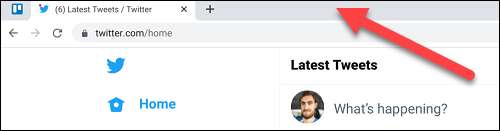
اب آپ کو ایک مترجم باکس نہیں دیکھتے جب تک کہ اسکرین کے بائیں یا ریز کنارے پر ونڈو کو گھسیٹیں. ونڈو کو ریلیز کریں اور یہ اس نصف سکرین کو بھریں گے.
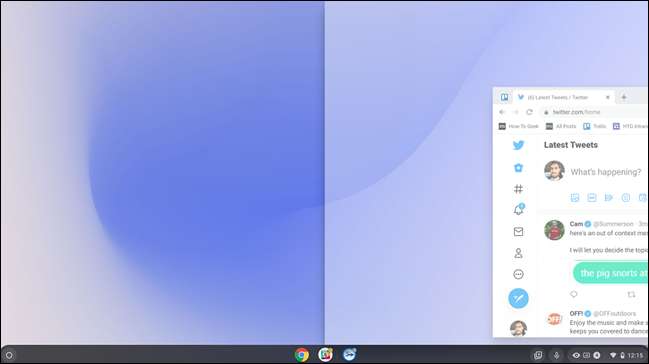
اسکرین کے دوسرے نصف کے لئے ایک مختلف ونڈو کے ساتھ ایک ہی چیز کرو اور آپ کو ایک اچھا سپلٹ اسکرین سیٹ اپ مل گیا ہے.
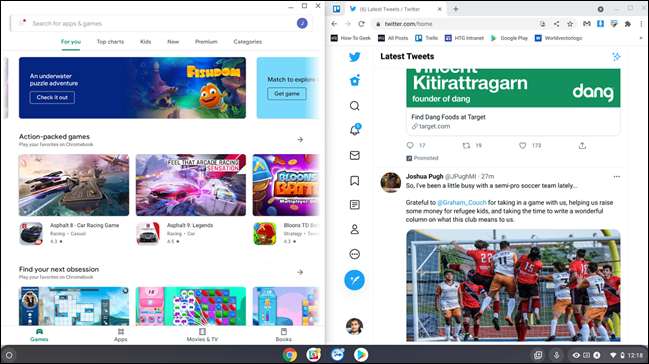
دوسرا طریقہ کے لئے، "زیادہ سے زیادہ" یا "Unmaximize" کے بٹن پر کلک کریں اور پکڑو.

یہ بٹن کے بائیں اور دائیں طرف پر تیر دکھائے گا. ماؤس کو تیرے تیر میں گھسیٹیں اور آپ دیکھیں گے کہ اسکرین کے نصف حصے پر مترجم باکس ظاہر ہوتا ہے. اس طرف سنیپ کرنے کے لئے رہائی.

آخری طریقہ ایک کی بورڈ شارٹ کٹ ہے. Alt + استعمال کریں [موجودہ ونڈو کو بائیں طرف منتقل کرنے کے لئے، یا Alt +] موجودہ ونڈو کو دائیں طرف منتقل کرنے کے لئے.
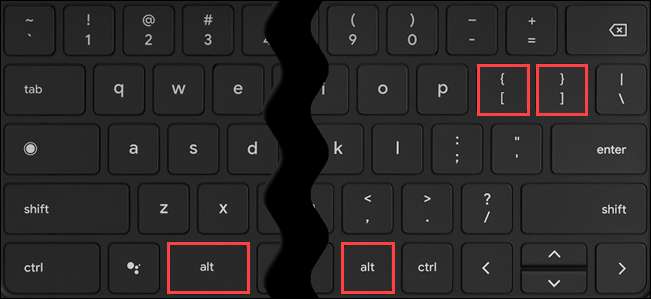
یہ سب کچھ ہے! آپ کے پاس منتخب کرنے کے لئے تین مختلف طریقوں ہیں. تیزی سے آپ کو بہتر پیداوری کے لئے اسکرین کے بائیں یا دائیں طرف سے ونڈوز کو سنیپ کریں Chromebook. .
متعلقہ: Chromebook پر اسکرین شاٹ کس طرح







